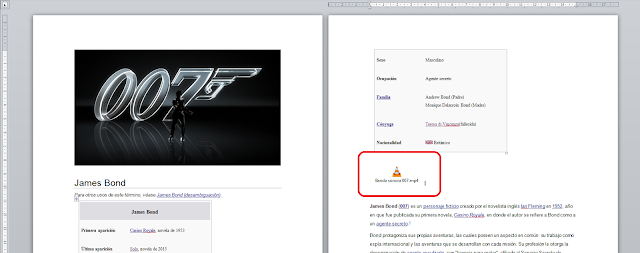
En alguna ocasión cuando trabajamos en un documento de WORD puede resultar útil insertar un acceso directo a un vídeo.
Esto no tiene mayor problema si no fuera porque el vídeo solamente estará enlazado, por lo que si cambiamos de sitio el archivo del vídeo o el del documento de Word el enlace se romperá y dejará de funcionar.
Para solucionar este inconveniente debemos "incrustar" el vídeo en el propio documento de Word. Por eso hoy os vamos a mostrar cómo insertar un vídeo en un documento de WORD.
Imaginemos que estamos trabajando en el siguiente documento y queremos añadir un enlace a un vídeo de nuestro disco duro.
El problema es que no queremos que ese enlace se rompa por lo que tendremos que insertar el archivo de vídeo directamente en el archivo del documento para que el vídeo esté contenido en el propio archivo del documento de Word.
Para ello haremos clic en el lugar del documento que queremos que se inserte el enlace para situar allí el cursor y nos dirigimos a la pestaña "Insertar" de la barra de menús.
En esa pestaña buscamos el botón "Objeto" y en el menú desplegable otra vez "Objeto..."
En la siguiente ventana hacemos clic sobre la pestaña "Crear desde un archivo" y después en el botón "Examinar...".
Se abrirá una ventana del explorador de archivos de Windows donde seleccionaremos el archivo del vídeo que queremos insertar en el documento de Word. Después hacemos clic en el botón "Aceptar" para confirmar los cambios.
Como podremos comprobar en el documento de texto habrá aparecido un icono con el nombre del archivo. Si hacemos doble clic sobre él se ejecutará el programa que tengamos predefinido para visualizar vídeos y se reproducirá el vídeo que habíamos insertado en el documento.
Pero la ventaja principal de este método es que podremos borrar o cambiar de sitio el archivo del vídeo o enviar, borrar o cambiar de sitio el archivo del documento y el enlace nunca se romperá por lo que estaremos seguros de que siempre seguirá funcionando.
El único inconveniente es que al insertar el archivo de vídeo en el propio archivo del documento de texto el tamaño de este último aumentará en la misma medida del tamaño del archivo de vídeo, por lo que tendremos que estar atentos a este dato.
Si queréis seguir aprendiendo trucos sobre el programa no olvidéis pasaros por nuestra sección de videotutoriales sobre WORD y consultar nuestra etiqueta de entradas sobre WORD.
Esperamos
que este tutorial os haya servido de ayuda y no olvidéis que si tenéis
alguna pregunta, duda, corrección, observación, sugerencia, etc. sobre
el tutorial o sobre el blog no dudéis en comentárnoslo y estaremos
encantados de intentar ayudar en lo que podamos.
Os recordamos que podéis encontrar nuevos contenidos todos los días en nuestro/vuestro Blog AYTUTO y que también estamos disponibles en las principales redes sociales y en nuestro canal de Youtube.
Os recordamos que podéis encontrar nuevos contenidos todos los días en nuestro/vuestro Blog AYTUTO y que también estamos disponibles en las principales redes sociales y en nuestro canal de Youtube.
Facebook AYTUTO (Añadir como amigo)
Facebook AYTUTO ("Me gusta" Blog AYTUTO)
Google+ AYTUTO
Tuenti AYTUTO
Canal de Youtube AYTUTO
Si quieres ayudarnos comparte Blog AYTUTO en tus redes sociales y recomiéndanos a tus amigos y conocidos. Así nos ayudarás a difundirlo para llegar a más personas.
Compartir en Facebook
Compartir en Twitter
* Puede que algunos detalles no sean exactos debido a las distintas
versiones del mismo programa que hay actualmente en el mercado.
OTROS TÍTULOS PARA LA ENTRADA
- Incrustar un vídeo en WORD
- Incrustar un vídeo en un documento de texto en WORD
- Insertar un vídeo de un documento de texto en WORD
- Añadir enlace a un vídeo en WORD
- Enlace roto en WORD
- Incrustar un vídeo en un documento de texto en WORD
- Insertar un vídeo de un documento de texto en WORD
- Añadir enlace a un vídeo en WORD
- Enlace roto en WORD
Insertar un vídeo en WORD
 Reviewed by Menganito
on
12:00 AM
Rating:
Reviewed by Menganito
on
12:00 AM
Rating:
 Reviewed by Menganito
on
12:00 AM
Rating:
Reviewed by Menganito
on
12:00 AM
Rating:








MUY BUENO MUCHAS GRACIAS
ReplyDeleteGracias Muchas Gracias
ReplyDelete